Khi bán hàng trên sàn TMĐT, rất nhiều nhà bán hàng quan tâm đến vấn đề cách copy sản phẩm trên Shopee. Tuy nhiên họ chỉ mới biết đăng lại sản phẩm bán hàng trên đó. Vậy làm sao để copy sản phẩm nhanh chóng và tối ưu được thời gian thực hiện? Theo dõi ngay bài viết dưới đây nhé.
Bạn đang xem: Cách nhân bản shop trên shopee
1. Tại sao nên copy sản phẩm và tạo nhiều Shop?
Thị trường cạnh tranh trên Shopee hiện nay rất cao, dẫn chứng là có rất nhiều các nhà bán hàng hoạt động trên đó. Tuy nhiên, nếu bạn tinh ý có thể phát hiện thấy có rất nhiều Shop có sản phẩm giống nhau. Đó chính là cách copy sản phẩm trên Shopee được rất nhiều nhà bán hàng sử dụng.
Vậy có nhiều gian hàng trên Shopee có lợi ích gì?
– Shopee hiện đang ưu tiên với những nhà bán hàng và sản phẩm mới. Vì thế tạo động lực kinh doanh cho rất nhiều Shop đang khởi nghiệp trên Shopee.
– Việc mở nhiều gian hàng sẽ giúp cho thương hiệu của bạn tăng được độ phủ sóng và tiếp cận đông đảo khách hàng.
– Khi có nhiều gian hàng, lượng traffic tiếp cận shop và sản phẩm cũng tăng lên nhanh chóng. Vì thế cũng giúp cho shop của bạn tăng được số lượng đơn hàng và doanh số sản phẩm.
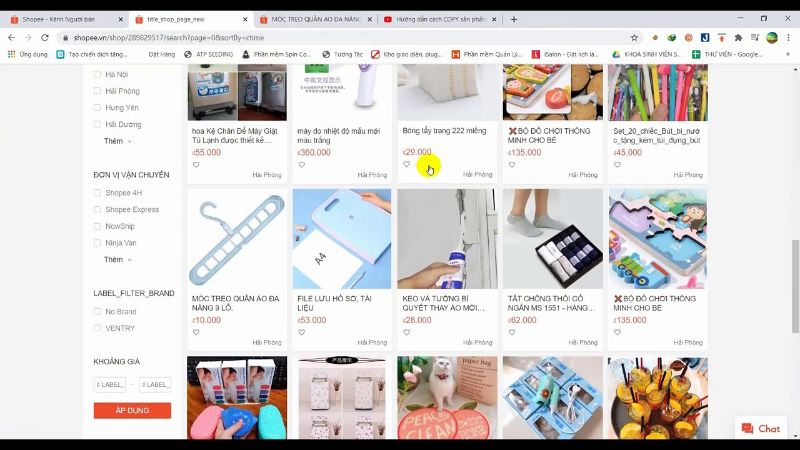
Copy sản phẩm giúp tăng doanh số
Tuy nhiên, nếu không biết sử dụng công cụ copy sản phẩm, bạn sẽ phải mất rất nhiều thời gian để có thể copy sản phẩm. Số lượng càng nhiều, thực hiện thủ công càng mất rất nhiều thời gian.
2. Hướng dẫn cách copy sản phẩm trên Shopee chi tiết
Có thể nói, phần mềm copy sản phẩm sẽ giúp cho Shop của bạn tối ưu được thời gian tạo gian hàng mới. Chính vì thế cách copy sản phẩm trên Shopee dưới đây sẽ giúp bạn có được nhiều thông tin hữu ích. Dưới đây là cách nhân bản sản phẩm, nhân bản Shop dựa trên phần mềm Shopee Plus.
Bước 1: Tải phần mềm copy sản phẩm
Truy cập vào địa chỉ Shopeeplus.com và tải phần mềm về máy.
Bước 2: Tải danh sách tài khoản Shopee
Chọn Tải lại danh sách để tài danh sách tài khoản Shopee. Bạn có thể thêm danh sách Shop của bạn bằng cách Đăng nhập để có thể sử dụng nhiều tài khoản khác nhau.
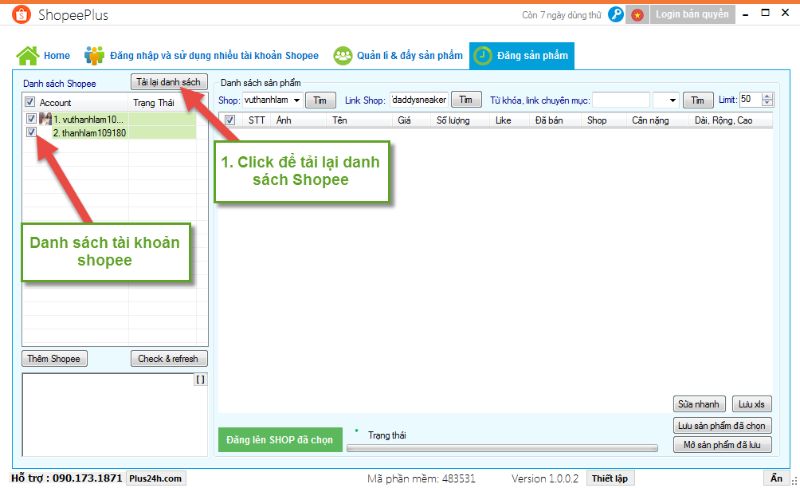
Tải danh sách tài khoản Shopee
Bước 3: Copy sản phẩm bạn lựa chọn đăng lên Shopee
– Nhập link Shop muốn lấy sản phẩm.
– Chọn số lượng sản phẩm muốn lấy.
– Nhấn vào mục Tìm.
– Danh sách các sản phẩm của Shop trên Shopee sẽ được hệ thống cập nhật hiển thị.
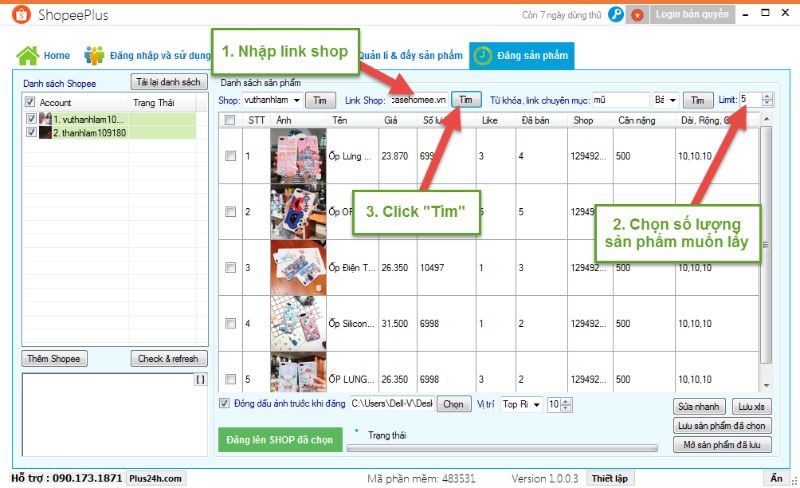
Copy sản phẩm muốn sao chép
Bước 4: Chỉnh sửa nội dung sản phẩm để tránh bị trùng lặp
Thao tác chỉnh sửa sản phẩm cần phải lưu ý để tránh sản phẩm bị trùng lặp so với shop của bạn hoặc shop đối thủ. Vì thế cần đảm bảo những thao tác sau:
Cách 1: Chỉnh sửa thông tin từng sản phẩmNhấn đúp chuột vào sản phẩm mà bạn muốn chỉnh sửa. Các thông tin về sản phẩm như Tên sản phẩm, Số lượng, Giá sản phẩm, Kích thước sản phẩm,.. đều có thể thay đổi.
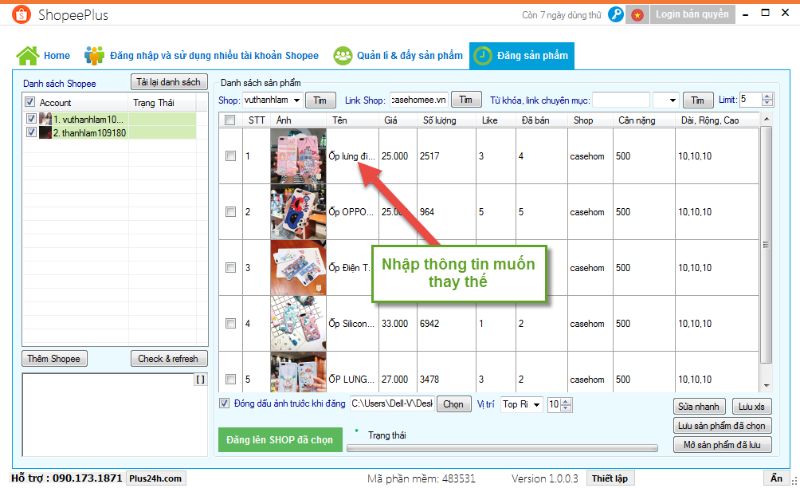
Chỉnh sửa thông tin từng sản phẩm
Cách 2: Chỉnh sửa thông tin sản phẩm 1 loạt– Tick chọn các sản phẩm muốn chỉnh sửa. Nếu bạn muốn chỉnh sửa hàng loạt, có thể tick vào ô đầu tiên để lựa chọn hàng loạt.
– Nhấn vào Sửa nhanh để cập nhật Tên, Mô tả và các thông tin khác của sản phẩm.
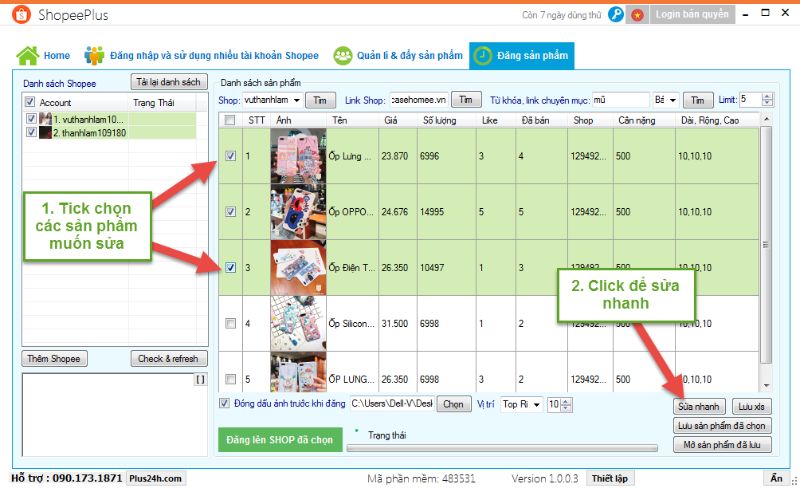
Chỉnh sửa thông tin hàng loạt sản phẩm
Lưu ý khi sửa sản phẩm copy– Đối với thao tác sửa nhanh hàng loạt.
+ Thêm nội dung vào đầu tên sản phẩm.
+ Thêm nội dung vào cuối tên sản phẩm.
+ Nhập các từ khóa muốn thêm trong mô tả sản phẩm.
+ Thêm nội dung vào đầu mô tả.
+ Thêm nội dung vào cuối mô tả.
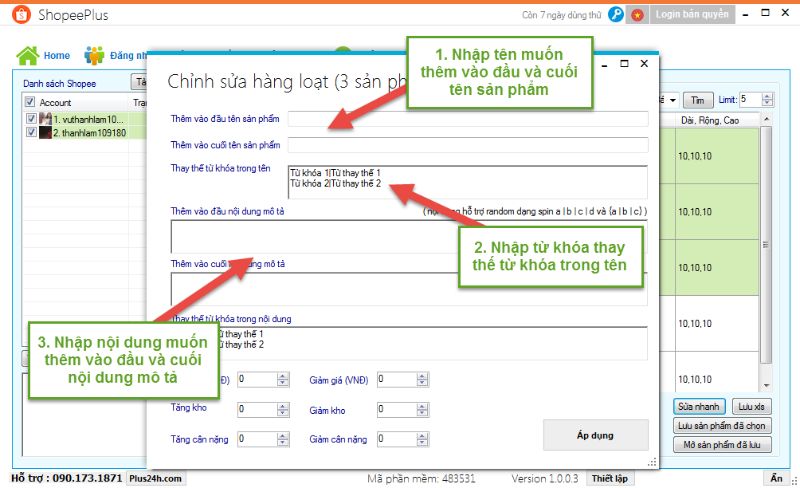
Sửa nhanh các thông tin sản phẩm
+ Điều chỉnh giá sản phẩm, số lượng hàng tồn kho và cân nặng.
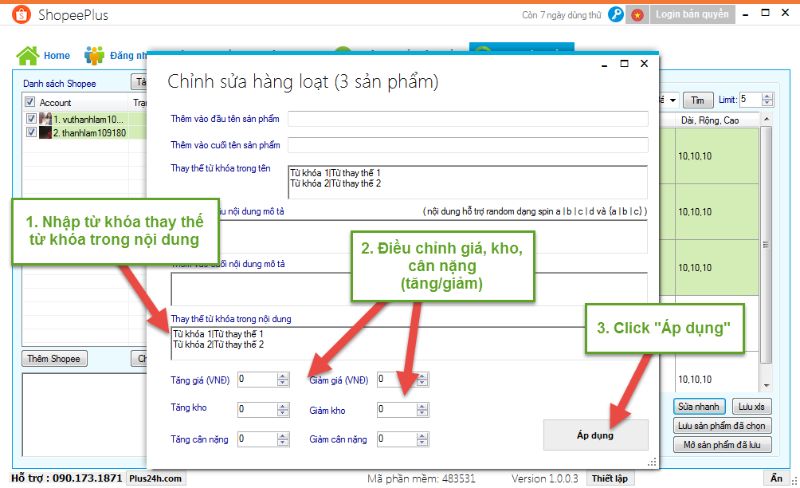
Điều chỉnh giá, cân nặng và số lượng tồn kho
-> Nhấn vào Áp dụng để hoàn thành các thao tác.
– Đối với sửa riêng sản phẩm.
+ Nhấn Lưu sản phẩm đã chọn.
+ Chọn OK
+ Lưu sản phẩm đã chọn.
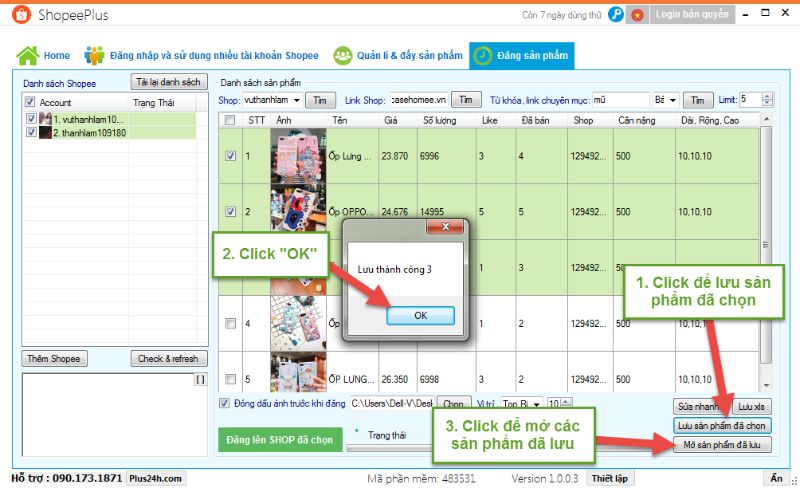
Lưu các sản phẩm đã chọn
+ Chỉnh sửa tên và mô tả.
+ Xóa các sản phẩm đã chọn.
+ Click để chỉnh sửa nội dung cho từng sản phẩm.
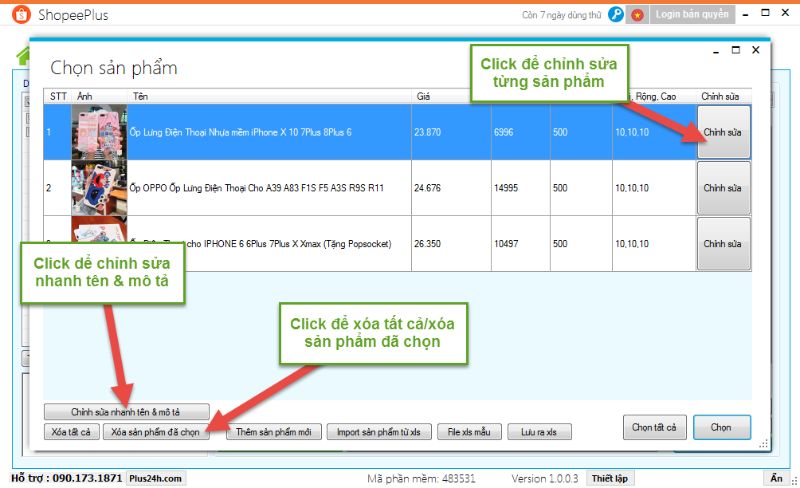
Chỉnh sửa mô tả và nội dung từng sản phẩm
Cách sửa sản phẩm– Chỉnh sửa tên sản phẩm.
– Chỉnh sửa nội dung mô tả shop.
– Chỉnh sửa danh mục sản phẩm.
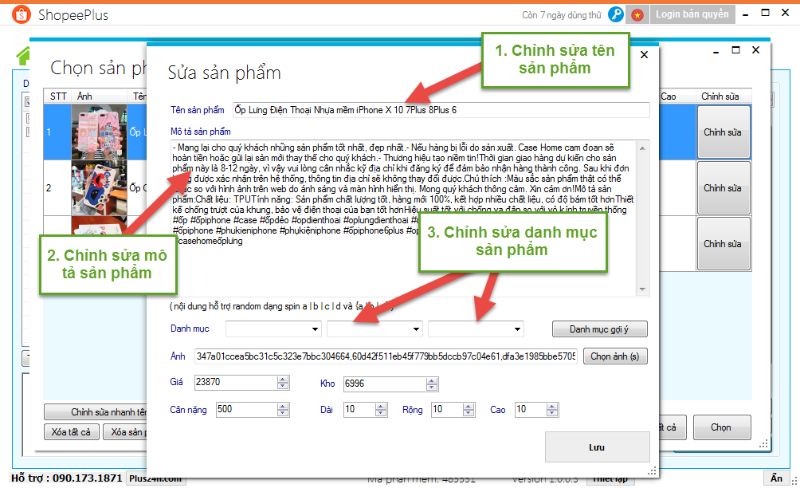
Sửa thông tin nội dung sản phẩm
– Nhấn vào Chọn ảnh để chọn hình ảnh muốn thay thế và tải lên.
– Điều chỉnh giá, cân nặng, kích thước của sản phẩm.
– Nhấn Áp dụng để lưu lại các thay đổi vừa thực hiện.
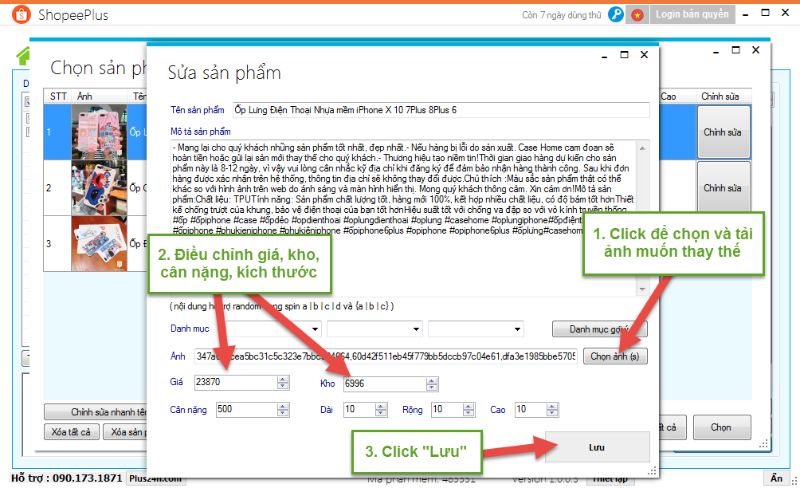
Điều chỉnh thông tin giá, cân nặng sản phẩm
– Nhấn chọn tất cả hoặc chọn những sản phẩm bạn muốn đăng để lưu vào danh sách.
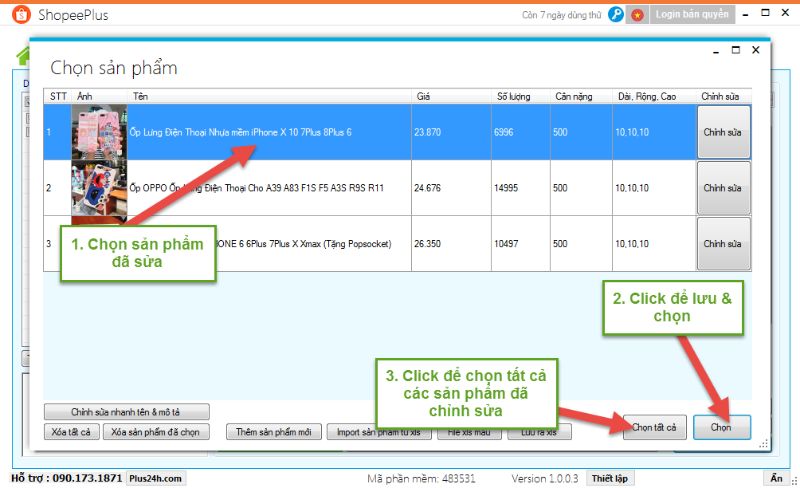
Nhấn chọn sản phẩm
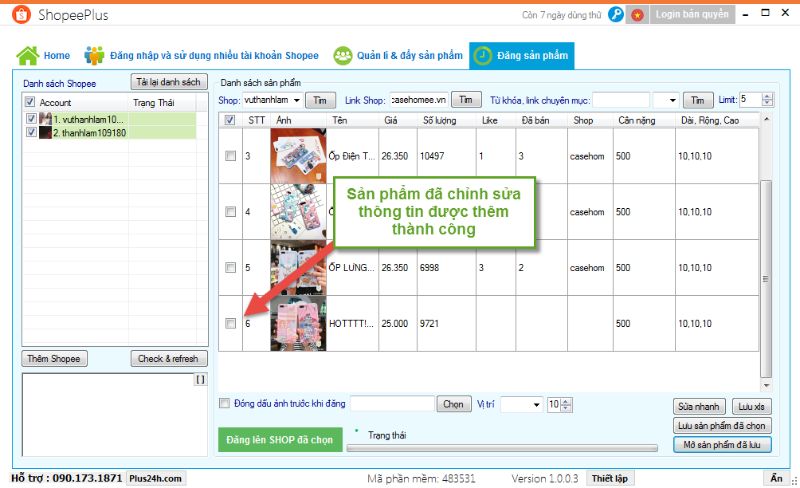
Sản phẩm đã chỉnh sửa thông tin được lưu
Đóng dấu ảnh trước khi đăngĐể tránh tình trạng sản phẩm khi đăng bị trùng lặp, bạn có thể đánh dấu các sản phẩm đã chỉnh sửa.
– Đóng dấu ảnh trước khi đăng: Nhấn chọn các sản phẩm bạn muốn chọn.
– Nhấn “Chọn”: Nhấn Click để chọn và tải các ảnh bạn muốn lưu trên phần mềm.
– “Vị trí”: Chọn vị trí ảnh sắp xếp trên sản phẩm: Top Right, Top Left, Bottom Right, Bottom Left.
– Chọn cách lề: Tăng pixel nếu muốn ảnh cách lề.
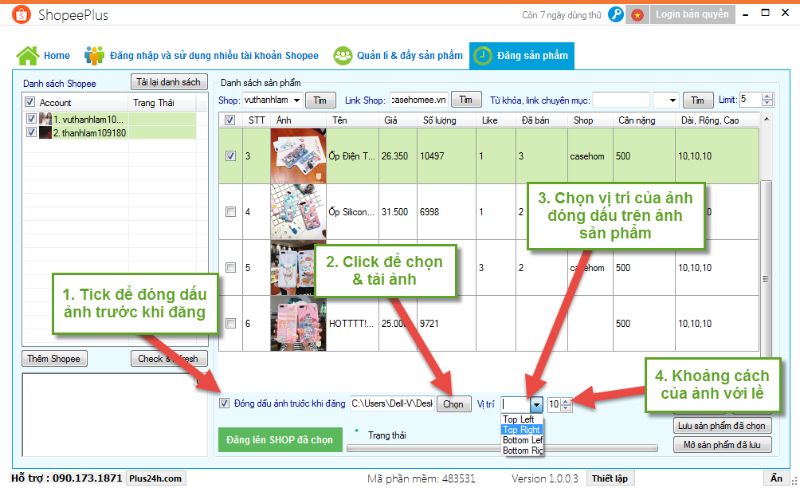
Đóng dấu ảnh trước khi đăng
Bước 5: Đăng sản phẩm lên Shopee
– Tick chọn các sản phẩm bạn muốn đăng trong danh sách.
– Chọn tài khoản Shopee muốn đăng sản phẩm.
– Nhấn chọn “đăng lên Shop đã chọn” để sản phẩm được tải lên Shop của bạn.
Xem thêm: Xiaomi redmi 9c giá bao nhiêu, điện thoại xiaomi redmi 9c 3gb/64gb
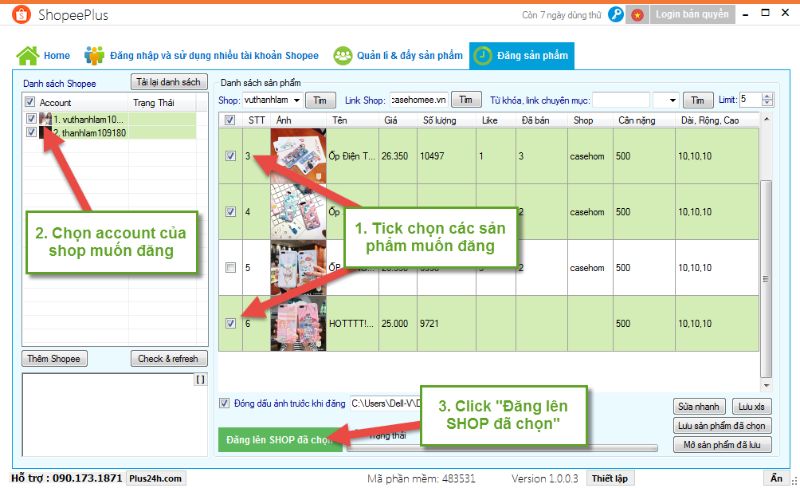
Đăng sản phẩm lên Shopee
Như vậy với những thông tin dưới đây chắc hẳn bạn đã biết được cách copy sản phẩm trên Shopee đơn giản nhất rồi đúng không? Chỉ cần vài thao tác đơn giản là người bán đã có thể tạo thêm các gian hàng khác nhau trên Shopee. Vì thế hãy theo dõi các bài viết Blog khác để có được những thông tin hữu ích nhé.
Sao chép sản phẩm shopee như thế nào? Làm thế nào để sao chép sản phẩm shopee qua sàn lazada, sendo? Cách nhân bản shop trên shopee?… Bài viết này sẽ hướng dẫn các bạn cách nhân bản shop trên shopee để đăng hàng loạt lên sàn thương mại điển tử shopee chỉ với một vài thao tác đơn giản.
1. Tại sao nên sao chép sản phẩm shopee.

Việc tạo thêm nhiều shop phụ sẽ giúp thương hiệu shop và sản phẩm của bạn được phủ lên shopee, giúp tiếp cận nhiều khách hàng mới dễ dàng hơn.
2. Hướng dẫn cách nhân bản shop trên shopee dễ dàng chi tiết.
Hiện nay trên thị trường có rất nhiều phần mềm hỗ trợ sao chép sản phẩm trên shopee nhưng đa phần là phần mềm trả phí, bạn phải bỏ ra từ 1-2 triệu/năm để có thể sử dụng những phần mềm này.
Trong bài viết này atlantis.edu.vn sẽ hướng dẫn cho bạn sử dụng tool sao chép sản phẩm shopee của bigseller vì nó hoàn toàn miễn phí giúp bạn tiết kiệm chi phí khi bán hàng.
Bước 1: Tạo tài khoản mới trên bigseller.Bạn đăng nhập vào trang https://www.bigseller.com/vi/index.htm sau đó tạo một tài khoản miễn phí.
Bước 2: Kết nối gian hàng của bạn trên phần mềm bigseller.Ở góc phải màn hình, bạn trỏ chuột vào biểu tượng tài khoản -> kết nối gian hàng.
Chọn thêm gian hàng shopee.
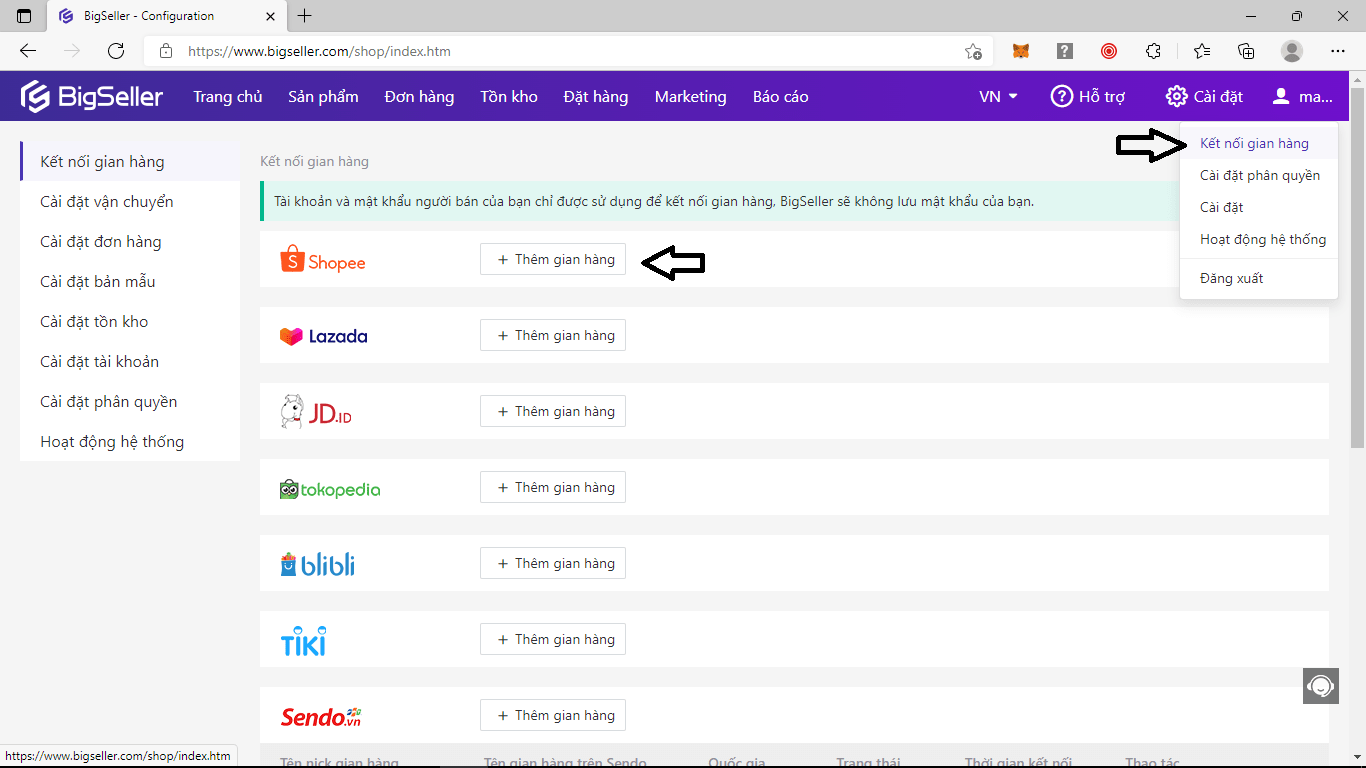
Điền tên đăng nhập và nhấn kết nối, sau đó trang sẽ điều hướng về shopee lúc này bạn đăng nhập tài khoản bán hàng shopee của bạn để kết nối gian hàng.
Bước 3: Sao chép sản phẩm.Ở mục sản phẩm bạn chọn danh sách sao chép.
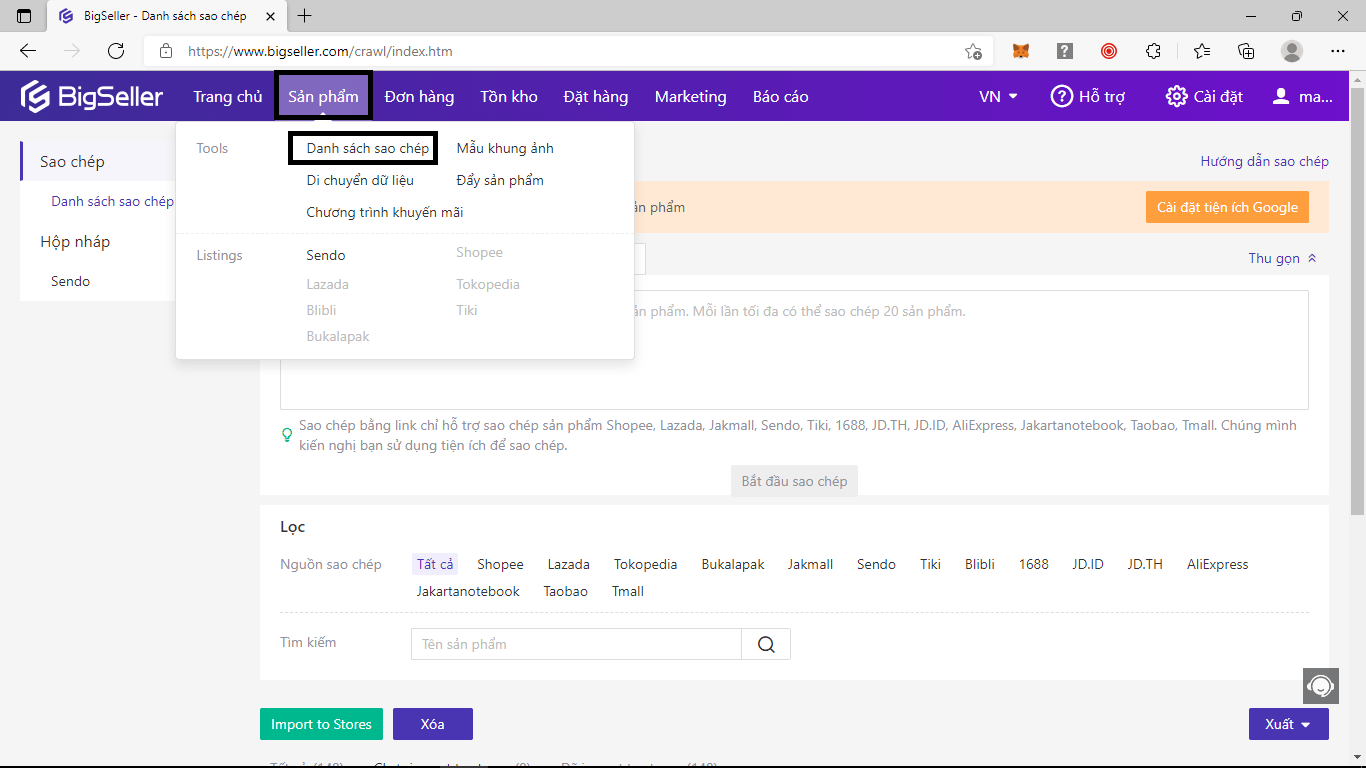
Ở đây phần mềm cung cấp cho bạn 2 chức năng sao chép
Sao chép từng sản phẩm một: Bạn có thể lựa chọn chức năng này để sao chép bằng cách nhập Url của sản phẩm vào.
Sao chép bằng tiện ích: Chức năng này cho phép bạn sao chép một lúc toàn bộ sản phẩm của shop bạn hoặc shop đối thủ.
Để sử dụng chức năng này bạn cần cài đặt tiện ích sao chép của bigseller trên trình duyệt chrome của bạn.
https://chrome.google.com/webstore/detail/bigseller-product-scraper/kkfocohhekldeddhkllgofalggnlhhae
Sau khi đã cài đặt xong tiện ích, bạn truy cập vào trang shopee, tìm tới sản phẩm hoặc shop cần sao chép -> Chọn xem tất cả sản phẩm của shop.
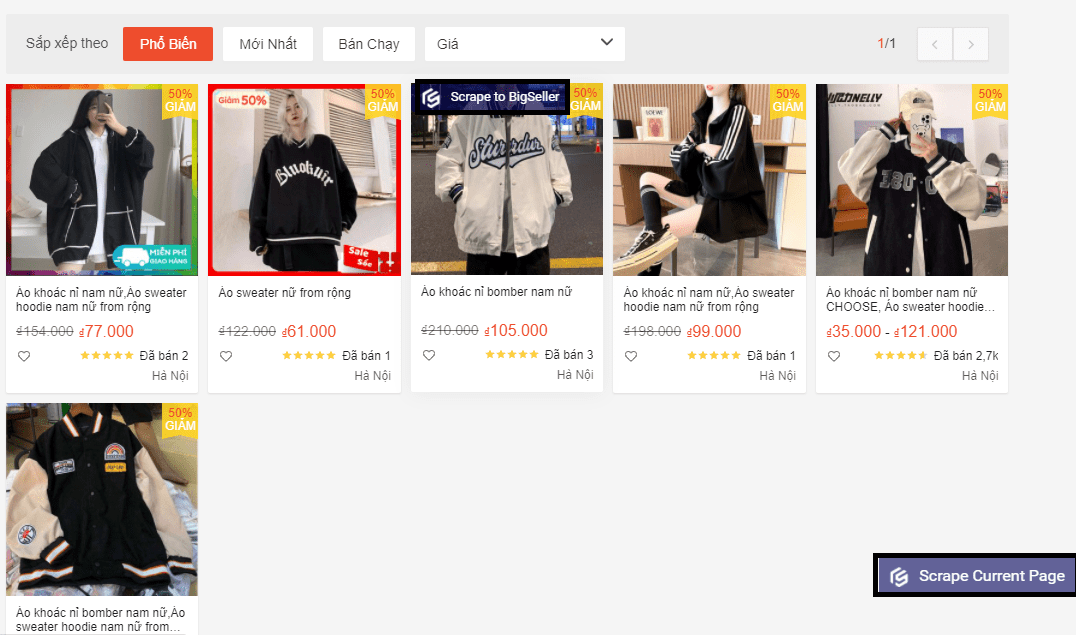
Lưu ý: Chức năng scape current page chỉ cho phép sao chép trong 1 trang, vì vậy bạn cần sao chép nhiều lần nếu shop mục tiêu có nhiều sản phẩm bằng cách qua trang tiếp theo và tiếp tục sao chép.
Bước 4: Chỉnh sửa sản phẩm trước khi đăng lên gian hàng shopee.Trở về Bigseller ở trang danh sách sao chép.
Chọn sản phẩm vừa sao chép chọn import to stores.
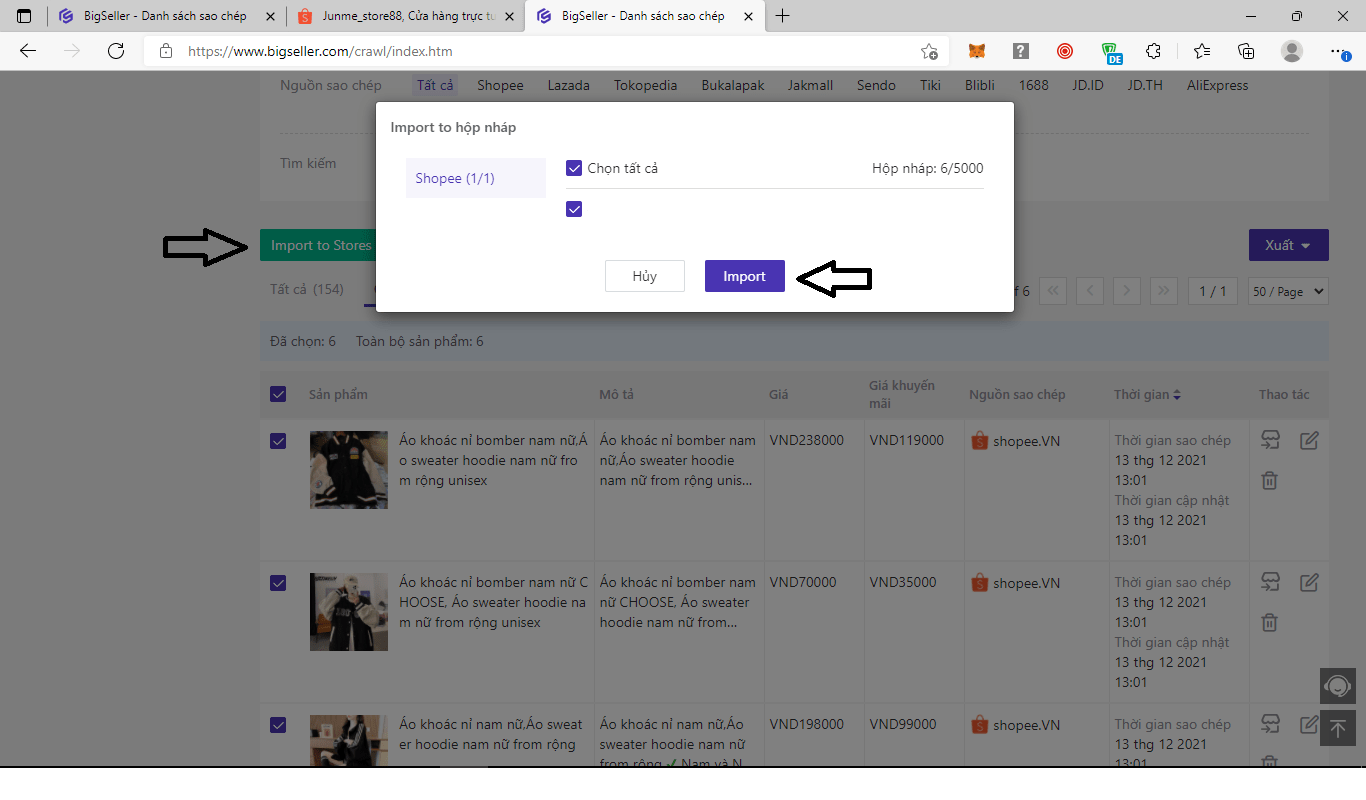
Lúc này sản phẩm sao chép sẽ được đẩy vào hộp nháp để bạn xem lại trước khi đăng lên gian hàng của mình.
Ở hộp nháp bạn có thể chỉnh sửa riêng từng sản phẩm hoặc chỉnh sửa hàng loạt sản phẩm để đăng hàng loạt.
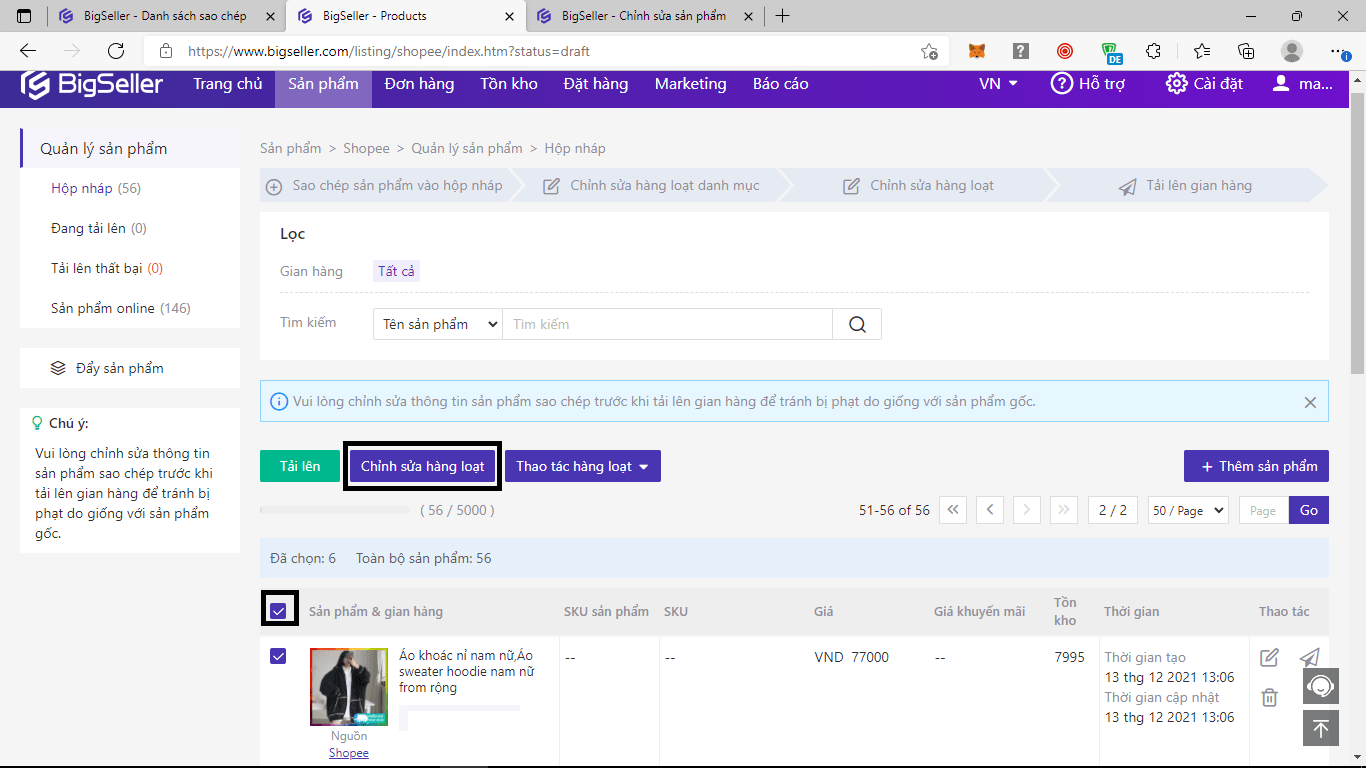
ở phần chỉnh sửa danh mục, bạn thêm vào các trường bắt bược có dấu *, xem lại các danh mục đã đúng hay chưa sau đó nhấn vào tiếp theo.
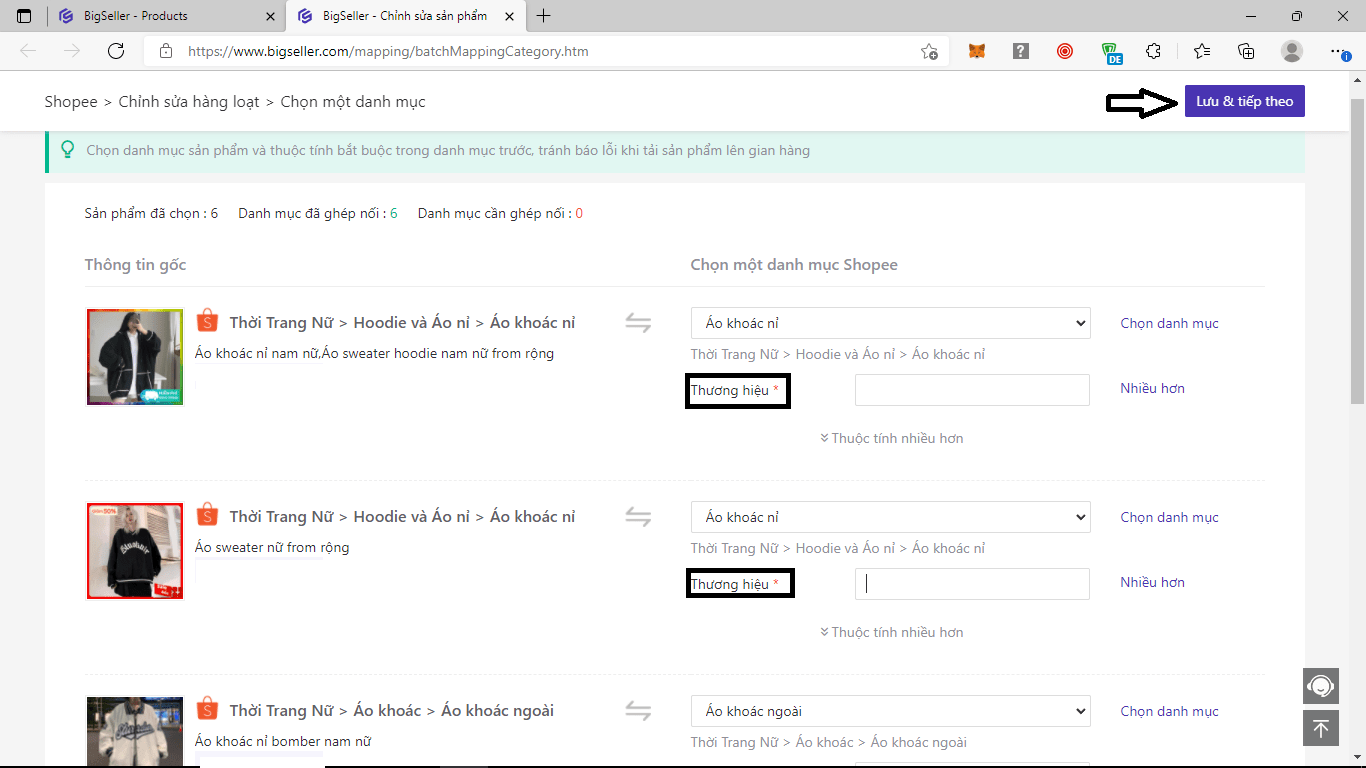
Ở mục chỉnh sửa sản phẩm này bạn có thể chỉnh sửa toàn bộ thông số sản phẩm như mô tả, hình ảnh, tên sản phẩm, giá sản phẩm.
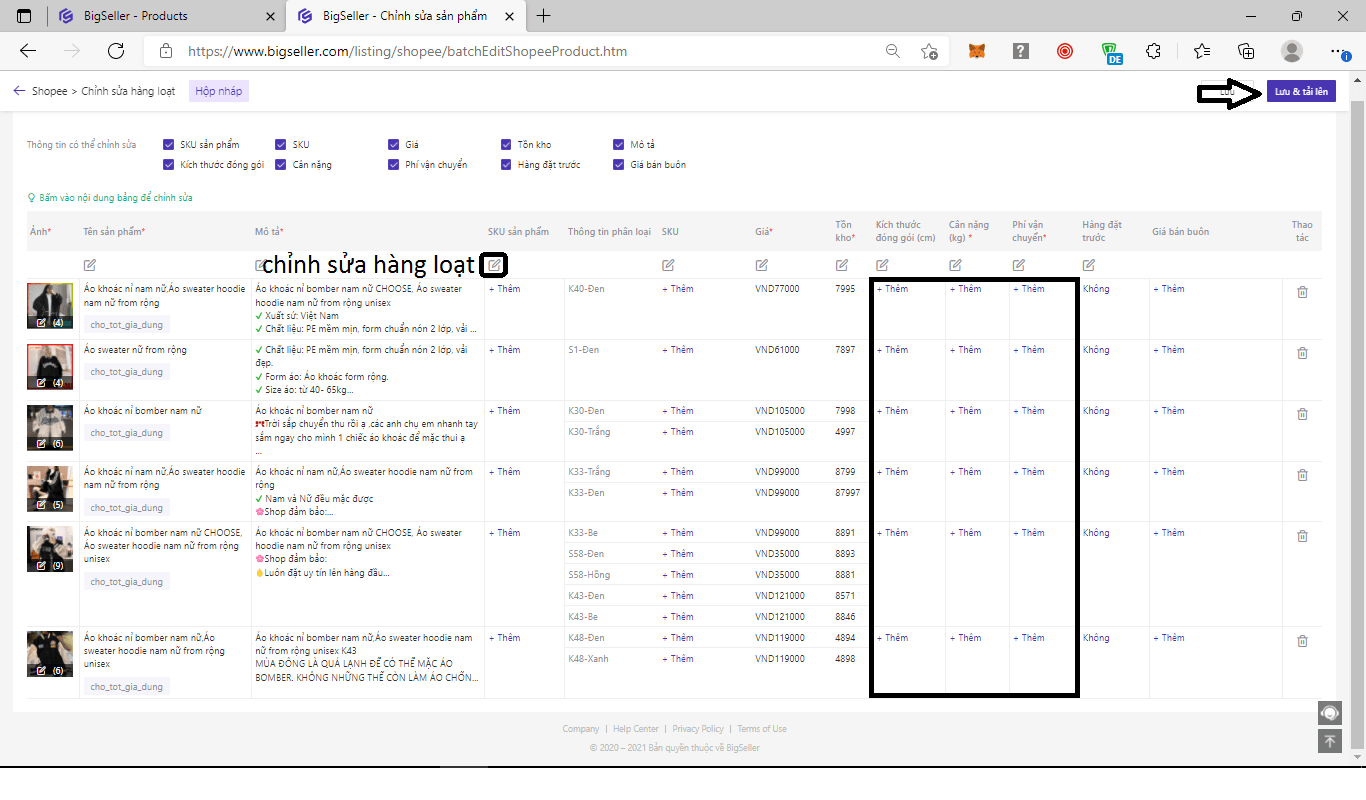
Sau đó cập nhật đầy đủ các thông tin bắt buộc có dấu * như tồn kho, cân nặng, phí vận chuyển.
Bạn có thể chỉnh sửa hàng loạt sản phẩm cho nhanh bằng cách nhấn vào chỉnh sửa hàng loạt trên thông tin muốn điều chỉnh.
Sau khi đã chỉnh sửa xong sản phẩm, bạn chỉ cần nhấn vào lưu và tải lên, sản phẩm của bạn sẽ được đăng hàng loạt lên shopee.
3. Một số lưu ý khi nhân bản shop, sao chép sản phẩm trên shopee.
Nếu bạn sao chép shop của người khác, cần xem lại thông tin mô tả, tên sản phẩm và hình ảnh sản phẩm trước khi đăng lên gian hàng mới của mình, cần lưu ý các thông tin cá nhân, thông tin liên hệ của shop cũ có trong sản phẩm hay không, nếu có thì phải xóa hoặc thay đổi thành thông tin liên hệ của mình nếu bạn không muốn làm không cho người khác.Với một shop mới tạo bạn không nên đăng hàng loạt hàng trăm sản phẩm trong một ngày vì điều này làm shopee nghi ngờ và shop của bạn có khả năng sẽ bị khóa. Vì vậy bạn nên chia sản phẩm ra để đăng trong nhiều ngày Vd: 1 ngày 10-20 sản phẩm, việc chia sản phẩm để đăng trong nhiều ngày bạn sẽ được shopee yêu thích hơn vì shopee nhận diện bạn là một nhà bán hàng năng động, cập nhật sản phẩm mới liên tục.Shop mới tạo bạn nên để 3 ngày rồi mới sao chép để tránh việc bị khóa vì tạo nhiều shop phụ.4. Quy trình nhân bản shop trên shopee tối ưu chi phí.
Bước 1: Tạo một tài khoản bán hàng mới trên shopee.Để tạo tài khoản mới bạn cần phải có một sim mới tương ứng, atlantis.edu.vn khuyến nghị bạn có thể mua sim vietnamobie trên shopee để tạo tài khoản, giá của loại sim này tầm 10-15k/sim, trước khi mua bạn nên hỏi trực tiếp nhà bán hàng xem sim đó có thể tạo được tài khoản shopee hay không rồi hãy mua nhé.
Bước 2: Cập nhật đầy đủ thông tin tài khoản, địa chỉ lấy hàng, địa chỉ nhận hàng.Lưu ý: Địa chỉ lấy hàng của bạn không nên để trùng với shop chính của mình, mỗi shop nhân bản nên có một địa chỉ lấy hàng khác nhau. Vấn đề này bạn có thể giải quyết bằng cách thêm / đằng sau số nhà (Vd nhà của bạn số 45 nguyễn trãi thì bạn có thể thay thế bằng 45/1, 45/2 ,…)
Bước 3: Chờ 3 ngày xem shop mới tạo có sống được không sau đó bắt đầu coppy sản phẩm.Bước 4: Sử dụng phần mềm bigseller để sao chép sản phẩm, nhân bản shop.Tips: Nếu bạn nhân bản nhiều shop thì bạn nên chỉnh sửa lại tiêu đề sản phẩm để tránh bị trùng sản phẩm trên shopee bằng cách thêm vào trước tiêu đề các đoạn giật title như
Bạn có thể tải các từ giật tít ở đây.
Bước 5: Thêm tài khoản ngân hàng vào shopee để nhận thanh toán.Tài khoản ngân hàng bạn có thể dùng chung tài khoản của shop chính, nhưng nếu bạn nhân bản quá nhiều shop thì bạn nên làm thêm tài khoản ngân hàng khác để thêm vào tránh tình trạng bị khóa do lạm dụng.
Mỗi tài khoản ngân hàng chỉ nên thêm vào tối đa 5 shop.
5. Lời kết.
Sau bài viết hy vọng bạn đã có thể biếtcách nhân bản shop trên shopee cho mình để bán được nhiều đơn hàng hơn. Nếu bạn có bất kỳ câu hỏi hay thắc mắc nào hãy comment bên dưới, atlantis.edu.vn sẽ trả lời ngay cho mình bạn nhé.








